LiteSpeed Cache leeren
Nutzt du LiteSpeed Cache für deine Website und möchtest die Daten im Cache löschen? Wir beschreiben in diesem Artikel, wie lange Daten im Cache gespeichert bleiben und wie du bei Bedarf den Cache komplett leeren kannst. Wir beziehen uns dabei auf die offizielle Dokumentation von LiteSpeed, in welcher dafür der englische Begriff «purge» verwendet wird.
Abgelaufene Cache-Dateien löschen
Der LiteSpeed Cache wird automatisch jede Nacht geleert. Abgelaufene Cache-Dateien können jedoch auch häufiger automatisch gelöscht werden. Erstelle dazu einen Cronjob mit folgenden Angaben.
*/10 * * * * find /dev/shm/lscache/olivero2 -type f -mmin +8 -delete 2>/dev/null
Ersetze olivero2 mit dem Anmeldenamen deines Webhostings. Der Cronjob löscht alle 10 Minuten (*/10) Cache-Dateien, die älter als 8 Minuten (-mmin +8) sind.
Cache komplett löschen
Nimmst du grössere Änderungen an deiner Website vor oder werden dir Änderungen am Inhalt nicht korrekt dargestellt, so kann es sein, dass im LiteSpeed Cache noch alte Daten vorhanden sind. Folgend beschreiben wir das Vorgehen für die Löschung des Caches über das LiteSpeed-Plugin und die manuelle Methode über die .htaccess-Datei.
In der Regel werden die Daten im Cache bei Änderungen automatisch entfernt und der Cache danach neu gebildet. Prüfe deshalb bei Problemen zuerst, ob nicht allenfalls der Cache deines Browsers die Ursache ist, und leere diesen gemäss «Browser-Cache leeren».
Methode über das Plugin
Für viele häufig verwendete CMS, wie beispielsweise WordPress, empfiehlt LiteSpeed das dafür vorhandene Plugin zu verwenden. In der Dokumentation von LSCache sind die verfügbaren Plugins aufgelistet und es finden sich dort auch alle nötigen Angaben zur Bedienung der Plugins.
Wir beschreiben in diesem Artikel, wie du über das Plugin für WordPress den LiteSpeed-Cache leeren kannst. Für die anderen CMS nimm bitte die Dokumentation von LiteSpeed zur Hilfe, in welchen beschrieben wird, wie du den Cache leeren kannst. Die Dokumentation ist nur in englischer Sprache verfügbar, nutze deshalb gegebenenfalls zur Übersetzung die Übersetzungsfunktion deines Browsers.
- 1
- Melde dich im WordPress mit dem Login der administrierenden Person an.
- 2
- Fahre mit der Maus über das Menü «LiteSpeed Cache» und klicke dann auf das Untermenü «Toolbox».
- 3
- Klicke auf «Purge All - LSCache», um alle vom LiteSpeed-Plugin erstellten Daten aus dem Cache zu entfernen. WordPress bestätigt dir, sobald der Cache erfolgreich geleert wurde.
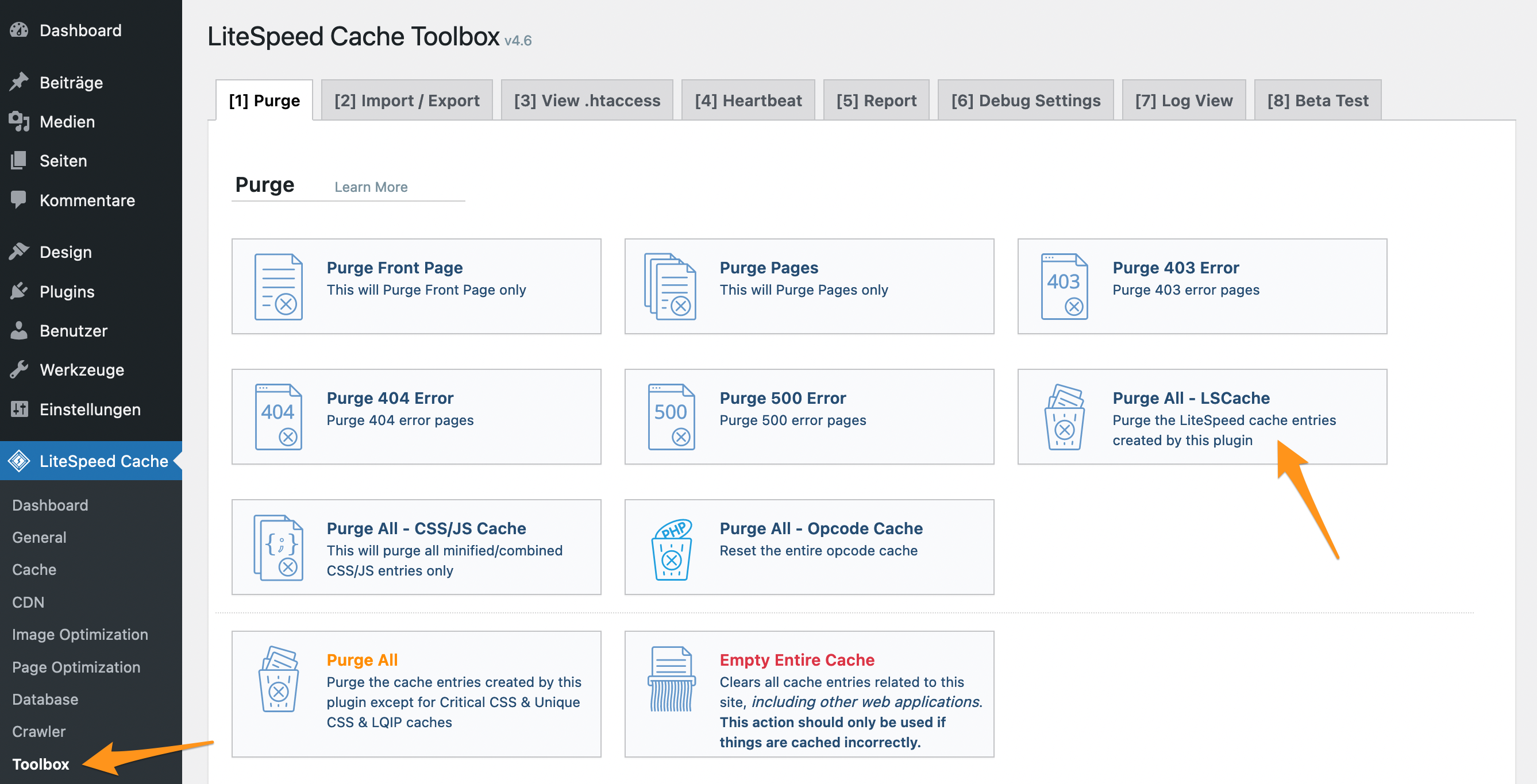
Leeren den Cache über die «Toolbox» von LiteSpeed Cache
Besteht das Problem trotz des geleerten Caches noch immer, so kann es in Ausnahmefällen notwendig sein, den kompletten Cache zu leeren, wobei neben dem vom LiteSpeed-Plugin erstellten Cache auch noch andere Cache-Daten entfernt werden. Dazu klicke auf «Empty Entire Cache».
Manuelle Methode
Gibt es für deine Applikation kein Plugin, so wird LiteSpeed über die .htaccess-Datei aktiviert. Um den Cache zu leeren, so empfiehlt es sich eine Unterseite zu erstellen, welche über ein Passwort geschützt ist und somit nur administrierenden Personen zugänglich ist, beispielsweise oliverorange.ch/clear-cache.
Danach kann gemäss der Dokumentation von LiteSpeed die entsprechende Anweisung in der .htaccess-Datei der betroffenen Applikation ergänzt werden. In unserem Beispiel möchten wir für die Kontaktseite den Cache leeren.
RewriteRule ^/?clear-cache - [E=cache-purge:tag=kontakt]
Ist die Anweisung in der .htaccess-Datei hinterlegt, so kannst du im Browser die Domain der Website, gefolgt von /clear-cache, aufrufen. Wenn du nun autorisiert bist, so wird danach der Cache für die angegebene Seite, in unserem Beispiel oliverorange.ch/kontakt, geleert.
Möchtest du dies für mehrere Seiten anwenden, so kannst du die Anweisung einfach über ein Komma getrennt ergänzen:
RewriteRule ^/?clear-cache - [E=cache-purge:tag=kontakt, tag=ueber-uns, tag=produkte]
- Kategorien
-
CMSWordPress